Бывает так, что трафик вроде идет, CTR нормальный, цена лида устраивает — а продаж все равно нет? Значит, что-то не так на самом сайте. Чтобы понять, в чем дело, нужно узнать, как именно ведут себя посетители. Для этого есть бесплатный инструмент Вебвизор от Яндекс Метрики. Он показывает, сколько времени люди проводят на странице, куда кликают, как двигают мышью.
Рассказываем, как работает Вебвизор, как его настраивать и просматривать в нем записи.
- Как работает Вебвизор и что отслеживает
- Как включить Вебвизор
- Как работать в Вебвизоре
- Как фильтровать записи, чтобы находить проблемы быстрее
- Частые ошибки при работе с Вебвизором
- Кратко: как работать с Вебвизором в Яндекс Метрике
Как работает Вебвизор и что отслеживает
Рассмотрим основные действия, которые отслеживает Яндекс Вебвизор.
Какую текстовую информацию о визитах можно посмотреть
- Когда был визит. Видно дату и время, что помогает понять, когда пользователи чаще заходят — утром, днем или ночью.
- Откуда пришел человек. Можно увидеть, с какого сайта, рекламы или источника он попал на страницу.
- Какой регион. Полезно, если вы работаете по разным ГЕО — можно сравнивать поведение пользователей из разных стран или городов.
- Браузер и устройство. Вебвизор показывает, с какого устройства зашел пользователь, и помогает заметить баги. Например, если кнопка не работает в Safari или на Android, вы это увидите.
- UTM-метки. Если вы настроили метки, Вебвизор покажет, по каким рекламным кампаниям пришел трафик и как вел себя пользователь.
Какую информацию показывают тепловые карты
Тепловые карты — это наглядный способ понять, что именно привлекает внимание пользователей. Цветовая палитра показывает, куда чаще всего кликают, что листают и какие элементы игнорируют.
В меню слева нажимает «Карты» и далее «Карты кликов»:
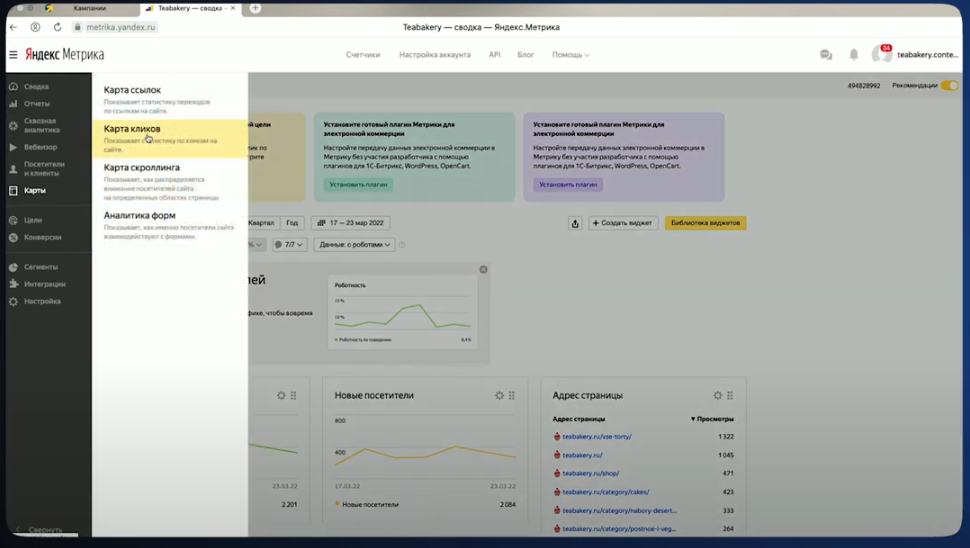
Попадаем на страницу карт:
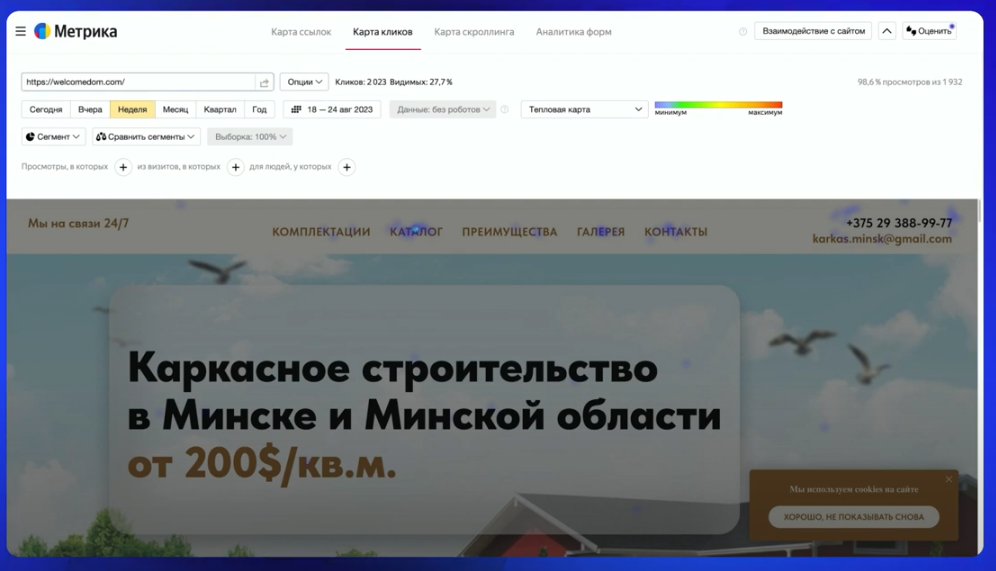
- Карта ссылок. Показывает, как часто пользователи кликают по разным ссылкам на странице. Чем активнее клики — тем «краснее» участок. Помогает понять, какие блоки работают, а какие остаются незамеченными.
- Карта кликов. Показывает, куда нажимают чаще всего. Если есть кнопки, по которым никто не кликает, возможно, их не видно или они не вызывают доверия. Также можно заметить ссылки, которые выглядят как кликабельные, но на самом деле не работают.
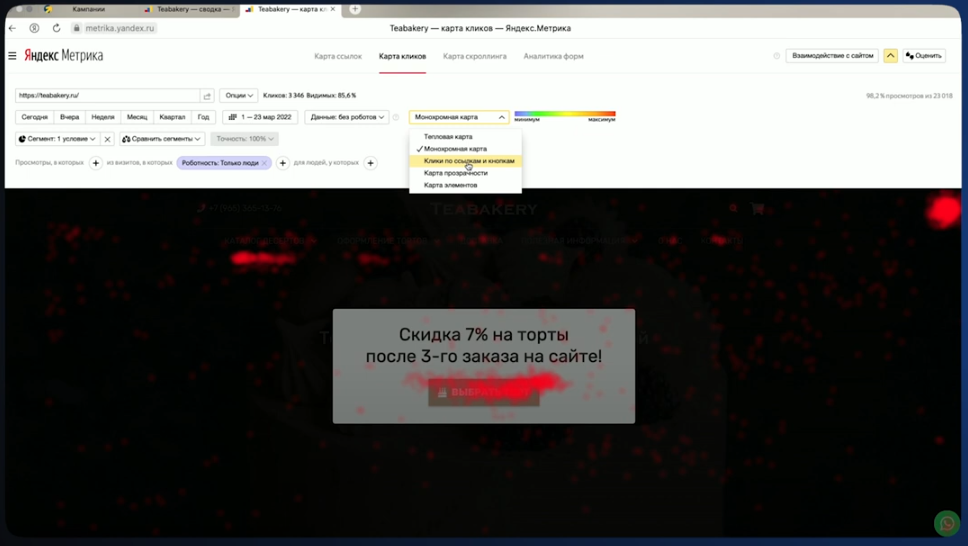
- Карта скроллинга. Показывает, до какого места на странице люди долистывают. Если важный блок оказался в «холодной» зоне — есть смысл поднять его выше или упростить путь до него.
- Аналитика форм. Позволяет отследить, как пользователи взаимодействуют с формами: где начинают заполнять, где бросают, сколько людей дошли до конца. Полезно для повышения конверсии.
- A/B- и мультитесты. Можно сравнивать, какая версия страницы работает лучше: какой баннер эффективнее, какой заголовок дольше удерживает внимание, какая форма приводит к отправке заявки.
Какую видеоинформацию о визитах можно посмотреть
- Движение мыши. Мышь часто повторяет взгляд пользователя. Если человек мечется по странице и не может найти, куда нажать — значит, что-то не так с расположением кнопок. Возможно, он просто не видит «Купить» или «В корзину».
- Прокрутка страницы. Вебвизор показывает, как далеко человек листал. Если большинство не доходит до конца, стоит сократить текст, поднять важные блоки выше или переместить форму заявки в боковую панель.
- Клики. Вы видите, куда человек нажимает — и что он ищет. Например, если почти все кликают на картинку товара, а не на кнопку «Увеличить», значит, изображение слишком мелкое. Это можно поправить.
- Заполнение форм. Вебвизор показывает, какие формы заполняют. Он не сохраняет личные данные, но вы можете увидеть, на каком шаге человек бросил заполнение, и доработать форму.
- Копирование текста. Если пользователи часто копируют один и тот же текст, его могут украсть конкуренты. Алгоритмы поисковиков могут потом посчитать чужую копию за оригинал. Если это происходит — поставьте защиту от копирования.
Как включить Вебвизор
1. Откройте Яндекс Метрику и перейдите во вкладку «Счетчик».
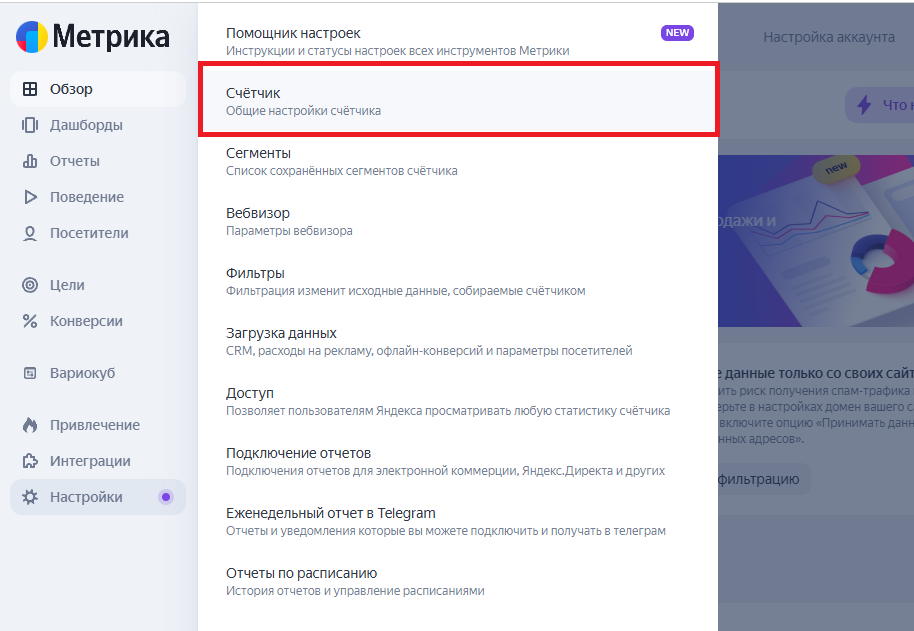
2. Убедитесь, что включен тумблер «Вебвизор, карта скроллинга, аналитика форм».
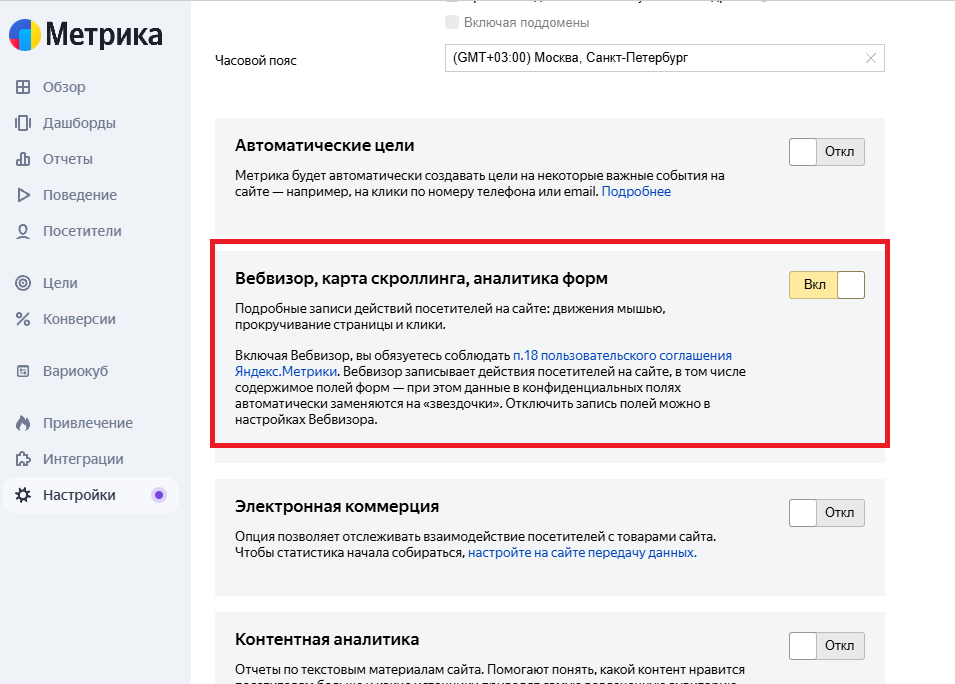
3. Перейдите в настройки счетчика и откройте раздел «Вебвизор». Чтобы изменения вступили в силу, нужно обновить код счетчика на сайте.
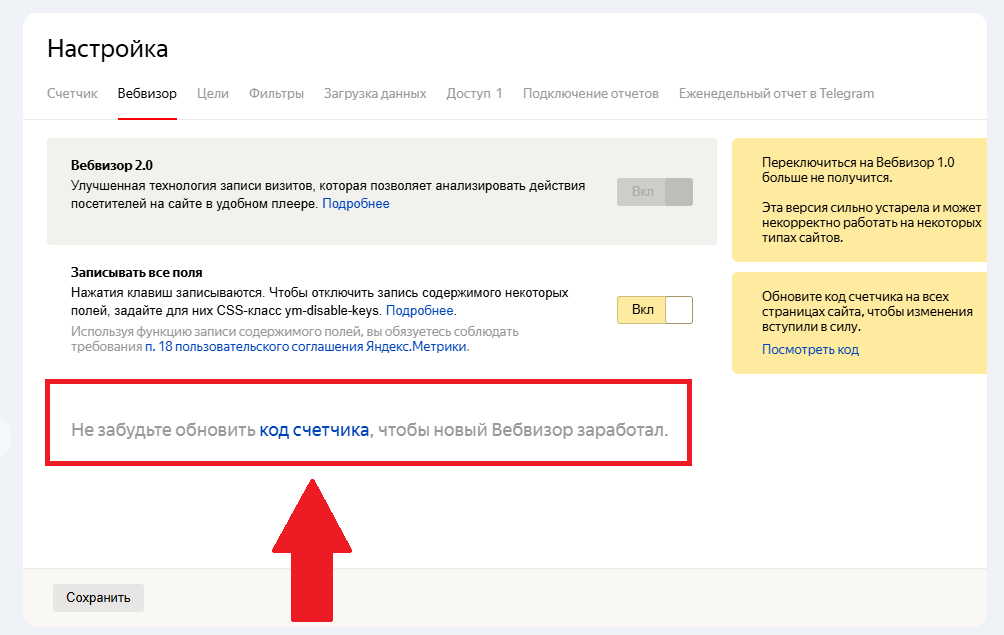
4. Нажмите «Код счетчика» — откроется инструкция. На странице вы найдете несколько способов, как вставить или заменить код. Выберите подходящий и обновите его на своем сайте.
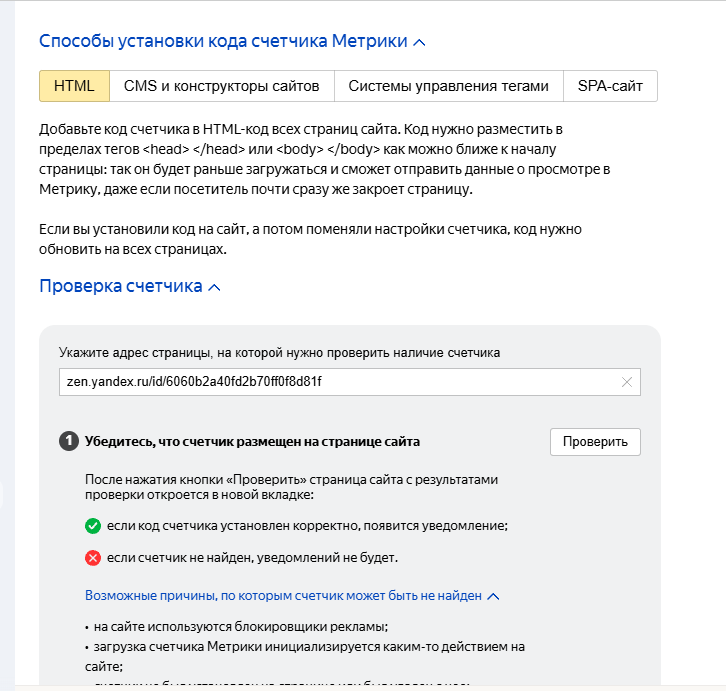
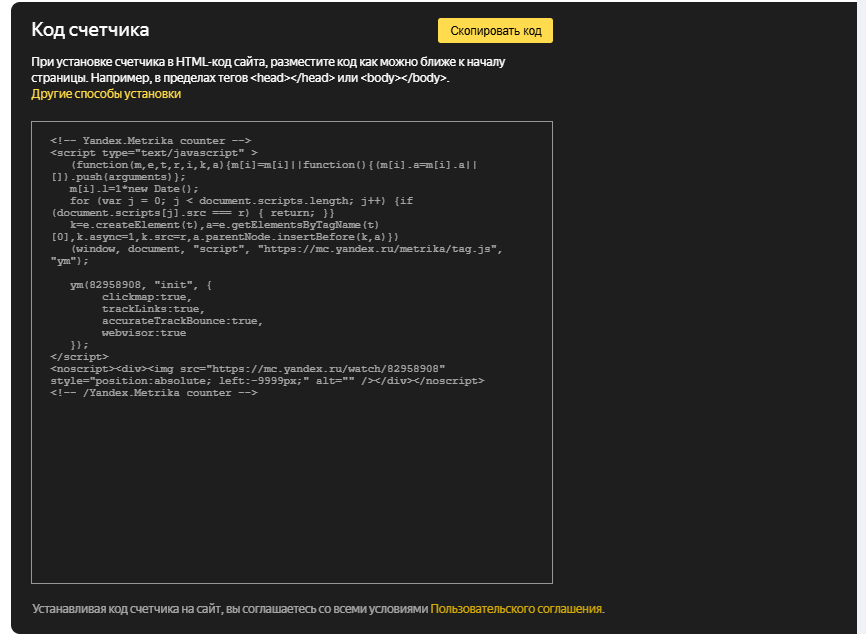
5. Исключите свои визиты и визиты коллег. Если с сайтом регулярно работаете вы и ваши сотрудники — нужно исключить их и свой IP, чтобы не путать статистику.
Нажимаем вкладку «Настройки» и выбираем «Фильтры».
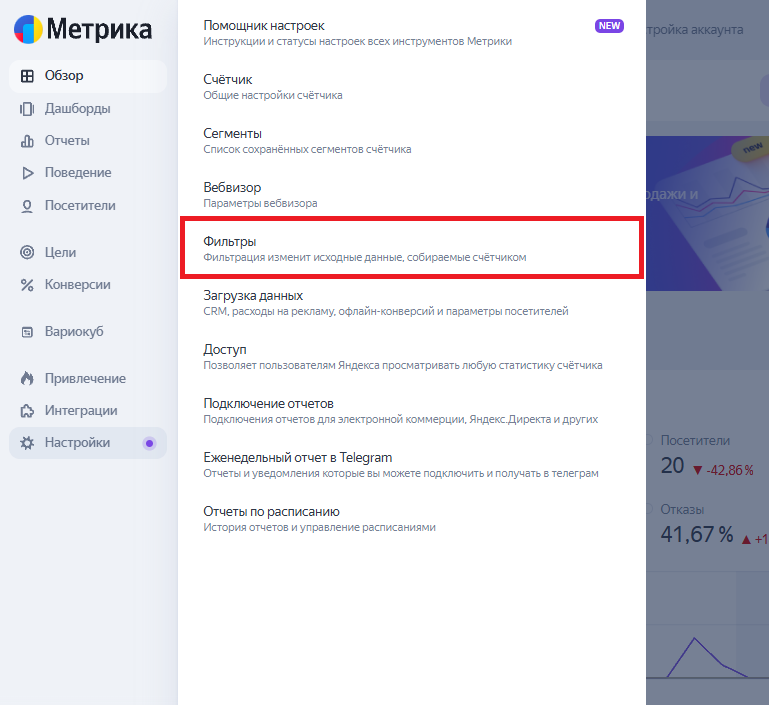
6. Зайдите в раздел «Настройки» → «Фильтры» → «Общая фильтрация» и включите опцию «Не учитывать мои визиты». Затем нажмите «Добавить фильтры» и введите IP-адреса сотрудников, которые тоже заходят на сайт.
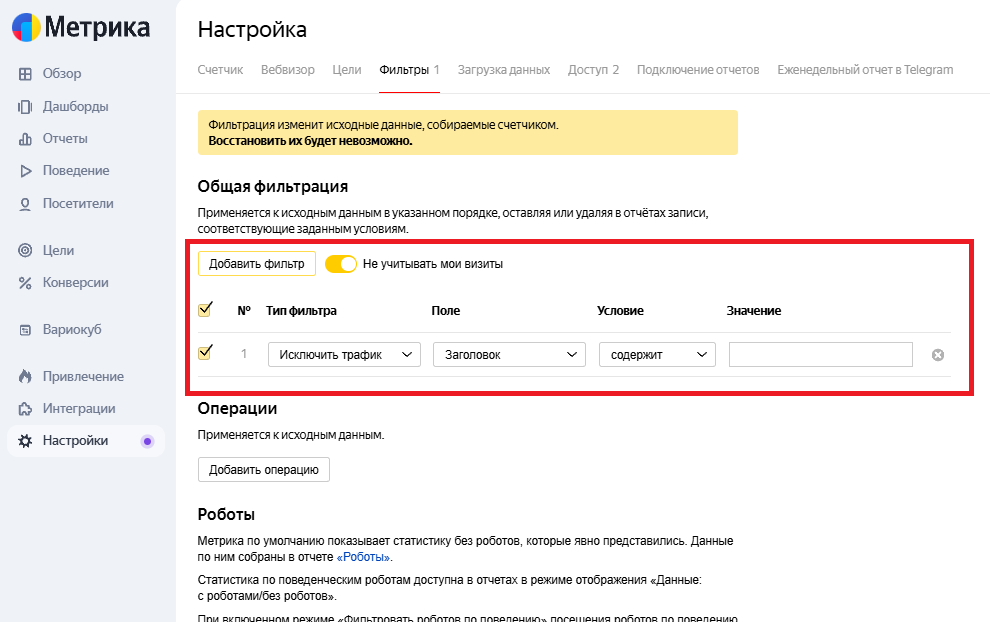
Как работать в Вебвизоре
Прежде чем начать, убедитесь, что Вебвизор включен.
1. Зайдите в настройки счетчика и проверьте, чтобы ползунок был активен:
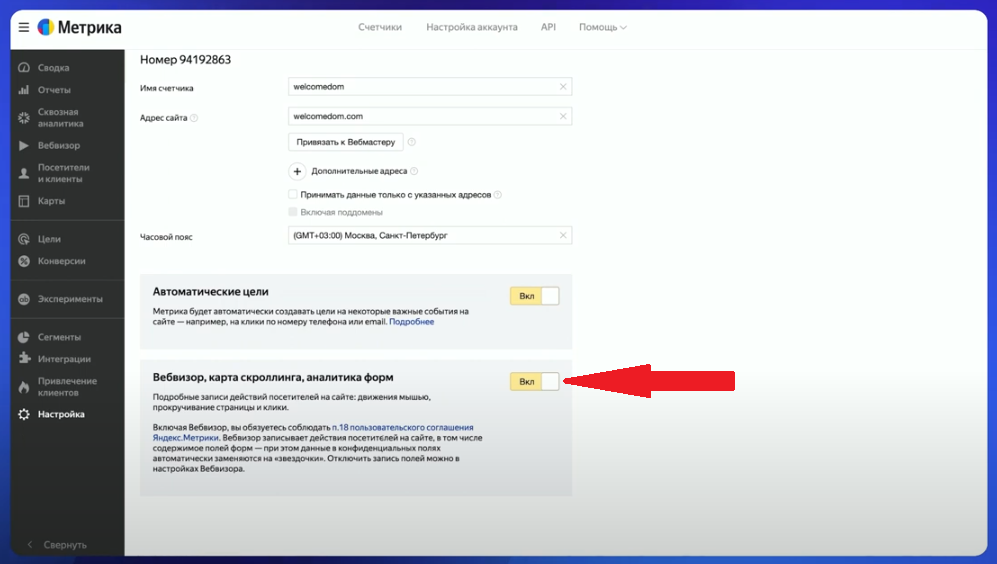
Если вы не заходили в Метрику больше 6 месяцев — стоит перепроверить подключение еще раз.
2. Первым делом настраиваем период. Выберите нужный из предложенных или укажите свой.
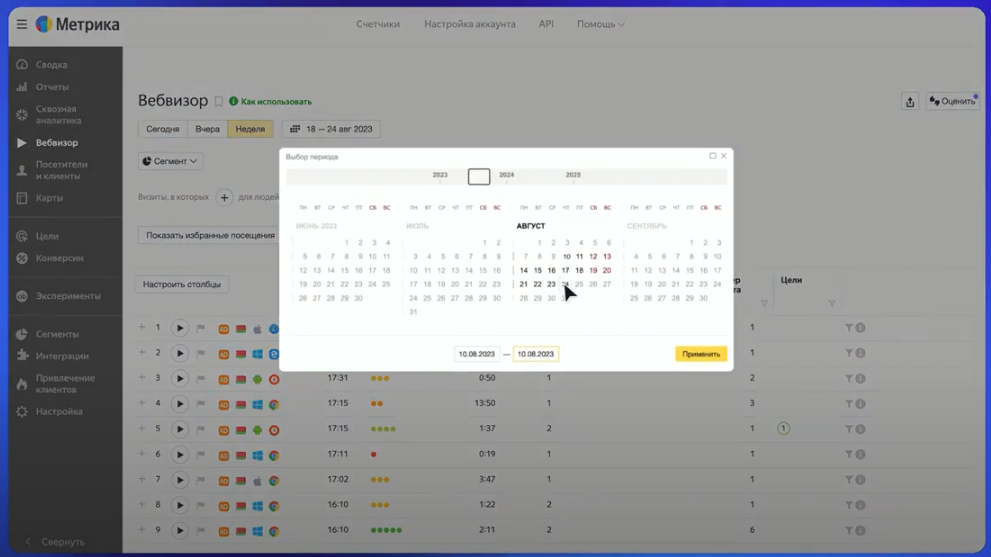
3. Выберите сегмент. Можно сразу отфильтровать нужные визиты. Например, только с мобильных устройств или только из определенного региона. Для этого используйте сохраненные или готовые сегменты:
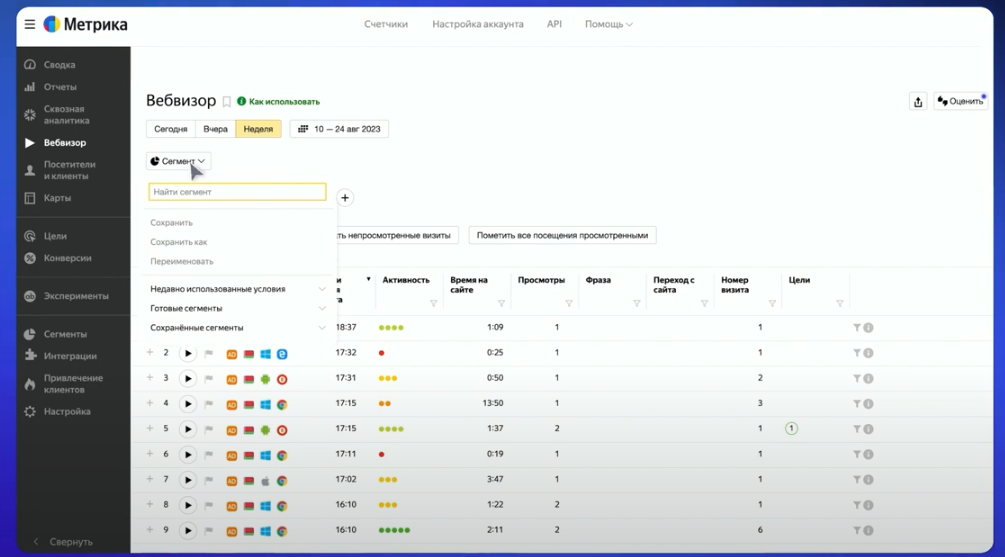
4. Нажмите «Настроить столбцы» и выберите нужные группировки — это параметры, по которым вы будете анализировать визиты.
Для подробного анализа можно добавить сразу все:
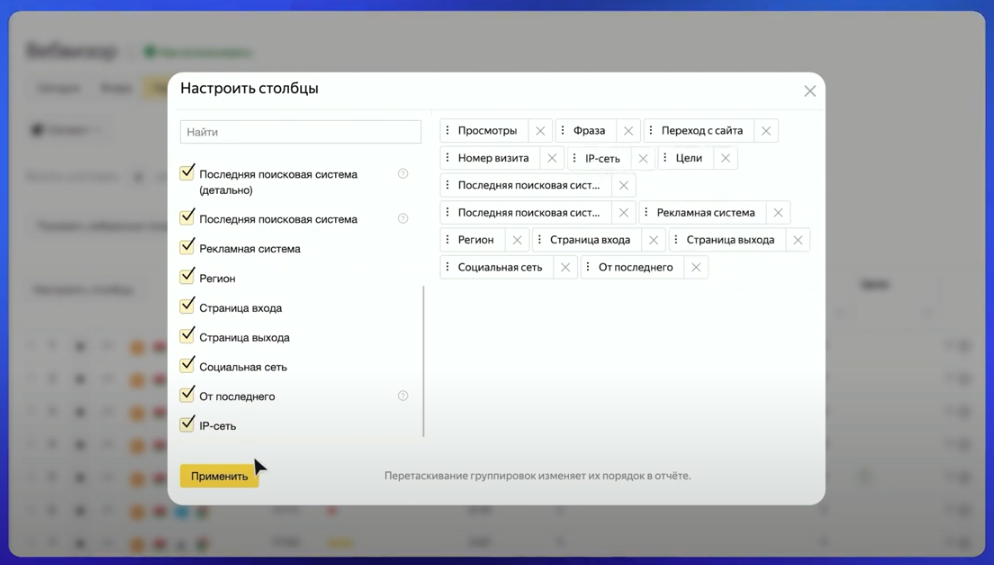
5. Посмотрите, что делал пользователь. Раскройте визит, чтобы увидеть:
- список просмотренных страниц;
- источник трафика;
- ГЕО, устройство, браузер и операционную систему.
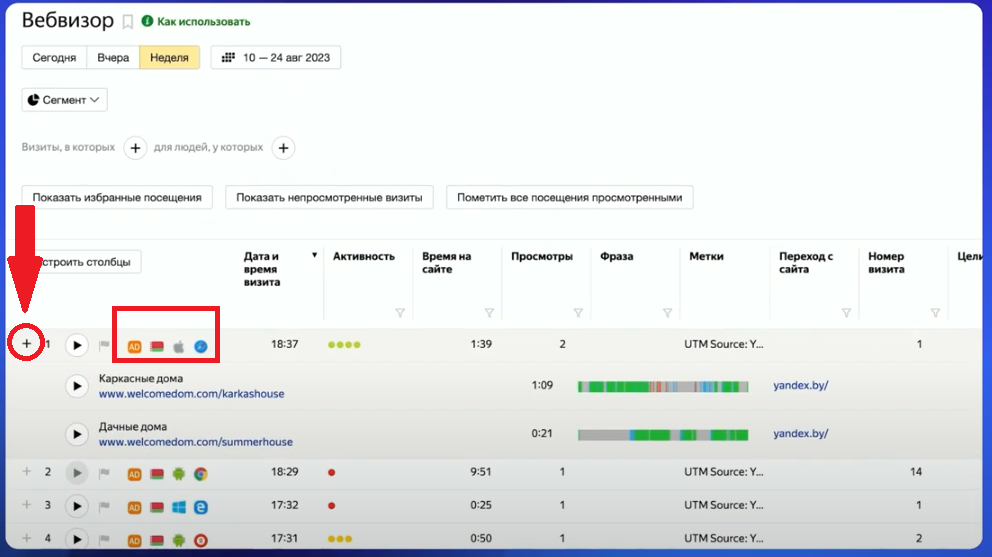
Разберем кратко каждый столбец:
- Дата и время визита. Наведите на время — появится дата.
- Активность. Отображается точками: чем их больше, тем активнее пользователь.
- Время на сайте. Количество проведенного времени.
- Просмотры. Сколько страниц посмотрел пользователь за визит.
- Фраза. С каким поисковым запросом пришел.
- Переход с сайта. Откуда именно зашел.
- Номер визита. Сколько раз уже посещал сайт.
- Цели. Достиг ли нужных действий.
Дополнительно будут отображаться столбцы, которые вы добавили вручную.
6. Перейдите к просмотру записи. Нажмите кнопку «Play» в конкретной записи, чтобы посмотреть, как пользователь вел себя на сайте.
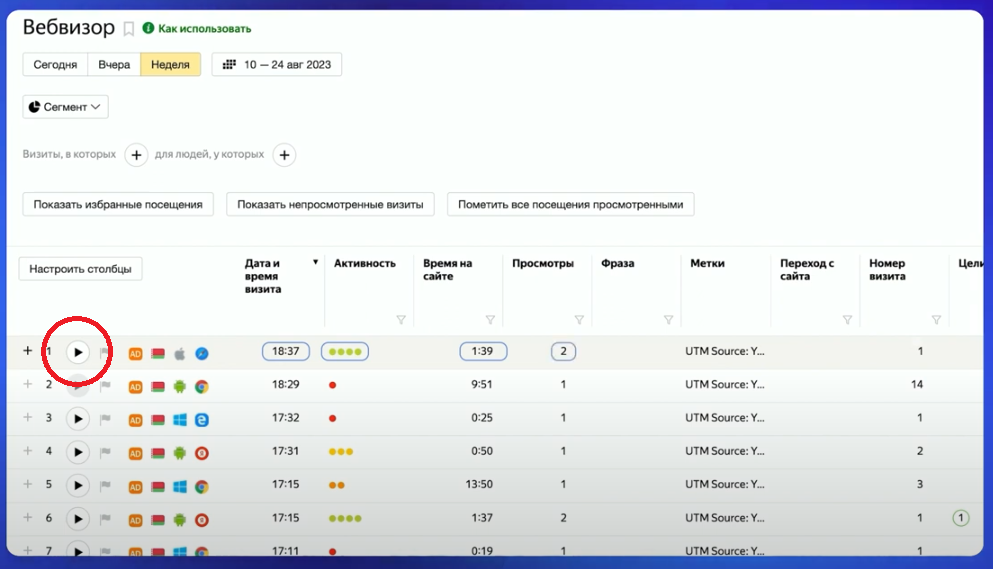
Внутри записи вы увидите изображение устройства пользователя и всю его видеосессию. Внизу окошка записи — информация о визите: браузер, регион, дата и т. д. В самом низу — панель управления записью.
Цветовая подсветка:
- Желтым — клики.
- Серым — прокрутка.
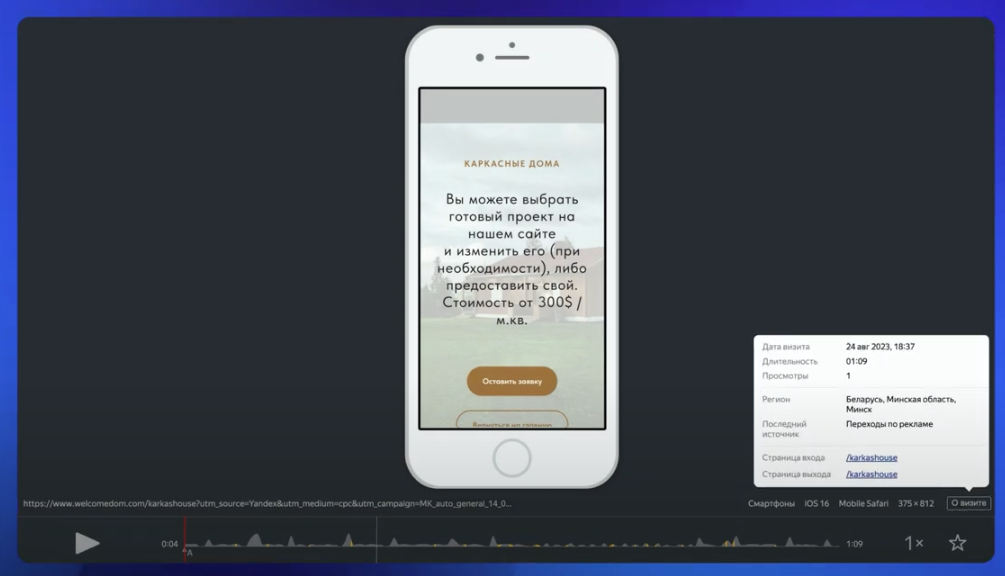
Вы можете останавливать, перематывать и искать ключевые моменты — чтобы понять, где именно пользователь столкнулся с проблемой или ушел с сайта.
Как фильтровать записи, чтобы находить проблемы быстрее
Просматривать все записи подряд — бессмысленно, на это уйдет уйма времени. Чтобы найти слабые места, используйте фильтры. Начните с ключевых страниц — тех, где пользователь принимает решение или совершает целевое действие: поиск, регистрацию, оформление заказа.
Как отследить, где пользователи бросают заполнение формы. Допустим, цель — понять, почему люди не доходят до конца квиза или заявки. Для этого поставим фильтры на визиты по достижению цели.
1. Настраиваем фильтр по цели. Выбираем визиты, где пользователь начал заполнять форму, например «Квиз — узнать стоимость».
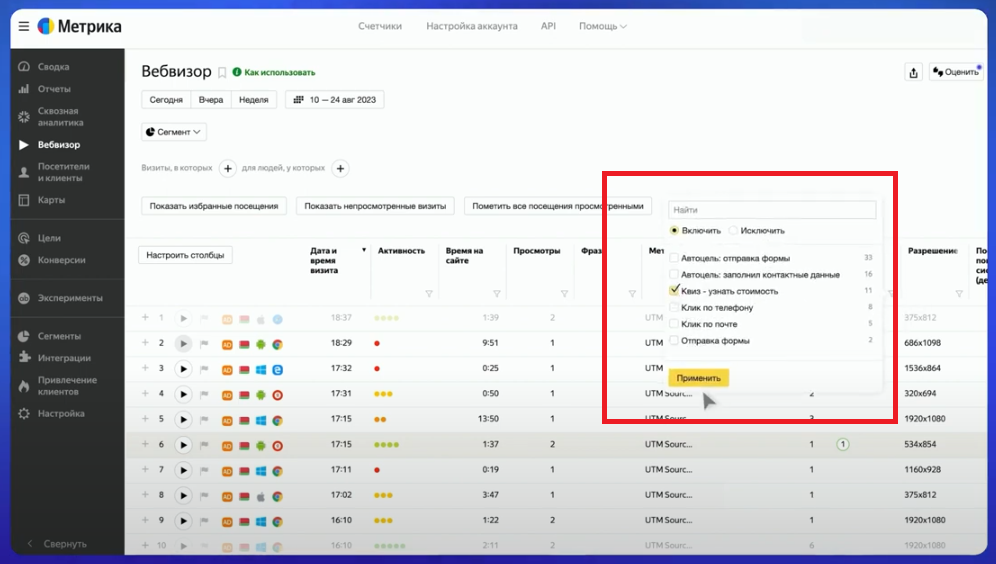
2. Добавляем условие: выберем только тех, кто начал вводить контактные данные, но не отправил форму. Для этого выбираем в столбце «Цели» «Заполнил контактные данные»:
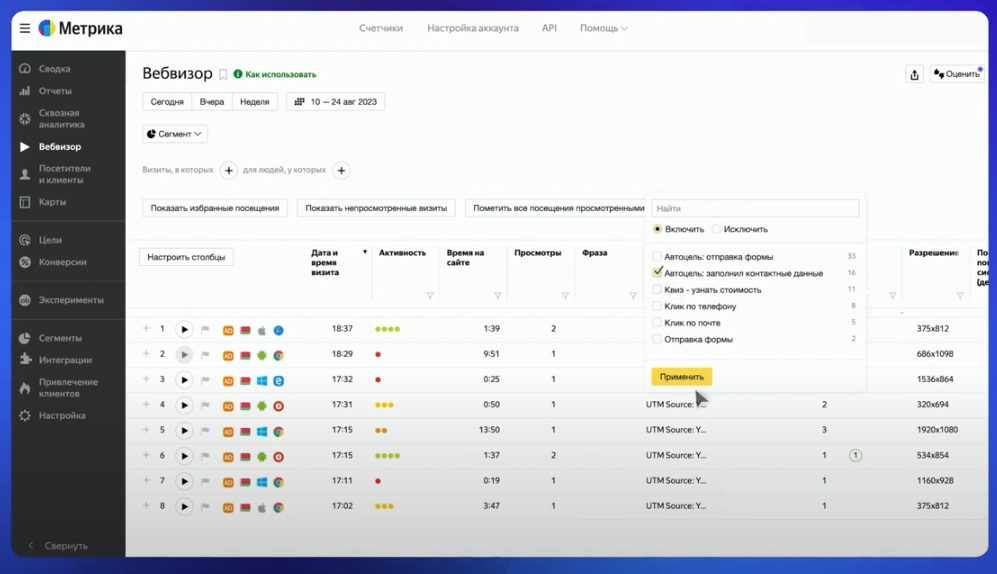
3. Исключаем тех, кто все-таки отправил заявку. Так остаются только «брошенные» сессии:
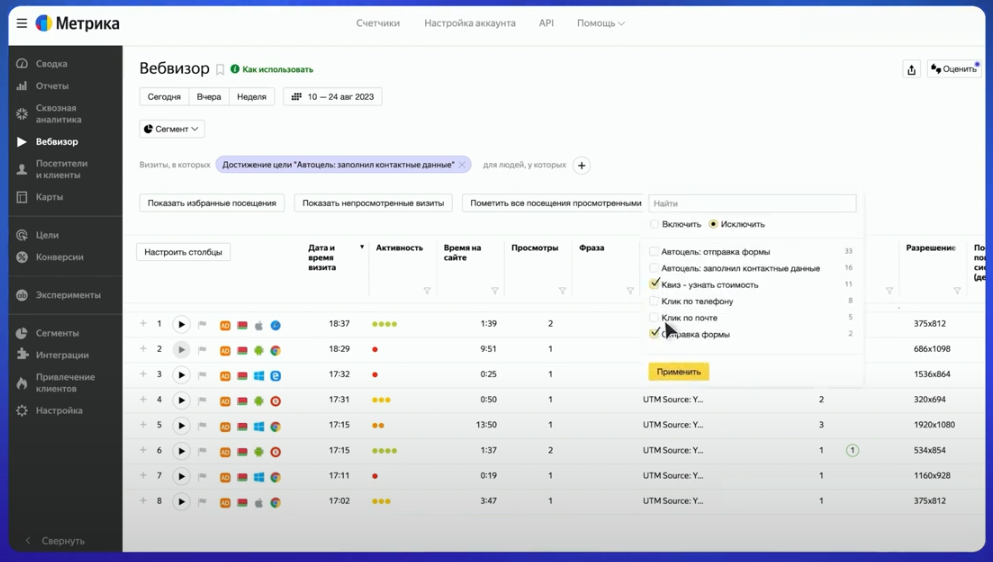
По итогу фильтрации мы видим, что подобных визитов всего три:
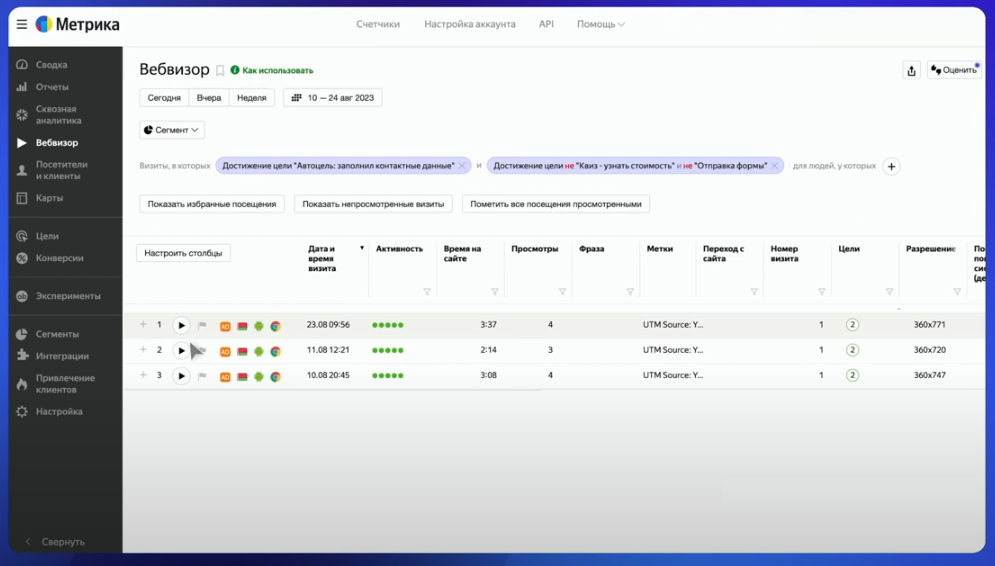
4. Открываем любой — нажимаем «play» и смотрим запись. Видим, что на 38-й секунде пользователь ушел в другую вкладку и не вернулся. Возможно, что-то отвлекло или он не нашел нужной информации.
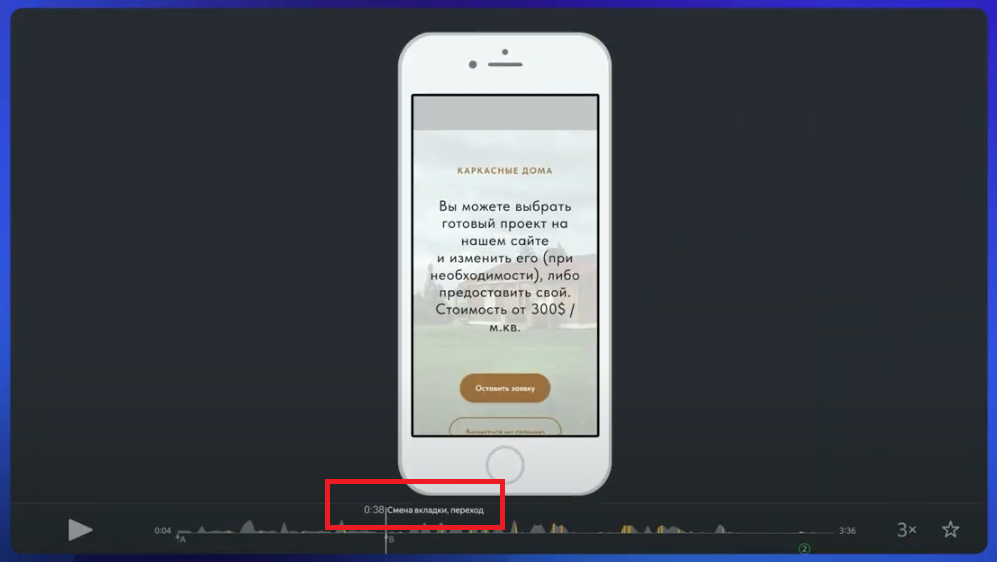
Что это дает. Если человек завис на кнопке — проверьте, работает ли она. Если много раз листает страницу вверх-вниз — скорее всего, он не может найти нужный блок. Так вы выявите, что мешает конверсии, и сможете это исправить.
Какие еще фильтры будут полезны:
- Отказы. Фильтруем тех, кто закрыл сайт через 3–5 секунд. Это сигнал, что что-то пошло не так: долго грузилось, не тот заголовок, отпугнуло оформление. Быстрый способ найти проблемные страницы.
- Длинные сессии без действий. Если человек завис на сайте и ничего не делает — он либо запутался, либо просто не нашел нужное. Эти записи помогают понять, где теряется внимание.
- Источники трафика. Поведение с платного трафика отличается от органического. С контекста часто приходят «горячие», но уходят быстро, если не увидели нужного сразу. Такой фильтр помогает сравнить связки.
- Устройства. На телефоне сайт может вести себя иначе. Кнопка уехала, форма не влазит — и пользователь уходит. Добавьте фильтр по типу устройства, чтобы проверить мобильную версию.
- События. Если вы настроили в Метрике отслеживание событий — клики по кнопке, клик по картинке — можно отфильтровать именно такие действия. Удобно, если хотите посмотреть, как пользователи ведут себя после конкретного действия.
Частые ошибки при работе с Вебвизором
Вебвизор помогает разобраться, как ведут себя пользователи. Но если пользоваться им неправильно — можно сделать неверные выводы. Вот типичные ошибки, которых лучше избегать:
- Просматривать все подряд без фильтров. Без фильтров и сегментов вы получите размытое представление о поведении пользователей. Важные детали — особенно у отдельных аудиторий — просто потеряются.
- Делать выводы по одной-двум сессиям. Поведение одного пользователя — не показатель. Такие выводы могут ввести в заблуждение. Лучше смотреть серию похожих визитов и искать повторяющиеся паттерны.
- Игнорировать технические ошибки на сайте. Если пользователь не может нажать кнопку или страница не прогружается, это не поведенческая особенность — это баг. Без технической проверки любые выводы могут оказаться ложными.
- Не отслеживать реакцию на изменения. После исправлений важно снова посмотреть, как ведут себя пользователи. Иногда «улучшения» портят все еще сильнее.
- Ошибки в установке кода. Если код счетчика вставлен неправильно, Вебвизор просто не будет собирать данные. Всегда проверяйте, все ли подключено.
- Забывать про срок хранения записей. Вебвизор хранит записи всего 15 дней. Если не посмотреть их вовремя — данные исчезнут.
- Смотреть только тепловые карты и игнорировать записи. Карта показывает, где кликают, но не почему. Только просмотр записи помогает понять: пользователь просто промахнулся, не нашел нужного или ожидал, что элемент сработает. Например, если кликают по неактивному блоку — значит, его надо доработать.
Кратко: как работать с Вебвизором в Яндекс Метрике
- Проверьте, подключен ли счетчик в Яндекс Метрике.
- Включите Вебвизор в настройках.
- Скопируйте и вставьте код счетчика на сайте.
- Задайте нужный период для анализа.
- Отфильтруйте визиты по нужным целям — например, те, где пользователь не оставил заявку.
- Посмотрите видеозаписи визитов: как люди вели себя на сайте, что их останавливало.
- Найдите проблемные места — ошибки, непонятные блоки, неработающие кнопки.
- Исправьте баги или поменяйте креативы, если проблема в рекламе.
